- The Purpose
- To know the steps to make qemu disk image in GNS3
- To find out how to use qemu in GNS3
- To find out how to install MikroTik via qemu
- The basic concept
To create a disk image MikroTik, use the command CMD. After creating a disk image MikroTik, then install MikroTik use qemu. To install MikroTik also use the cmd command. After that, the image Mikrotik must be deployed to GNS3 and to run it using GNS3.
- Configuration
Before opening cmd, copy ISO MikroTik prior to installation GNS3 location and go to the folder qemu version 2.1.0. Run cmd to run the Administrator




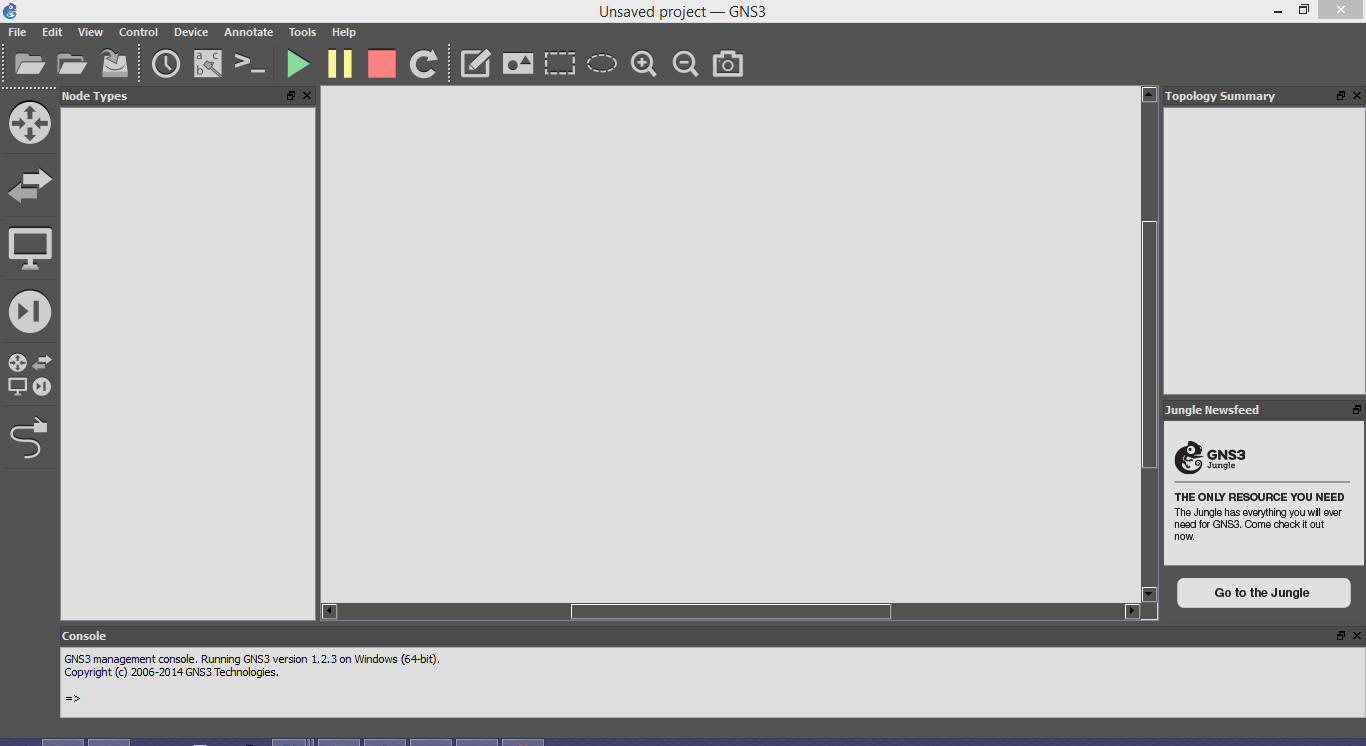





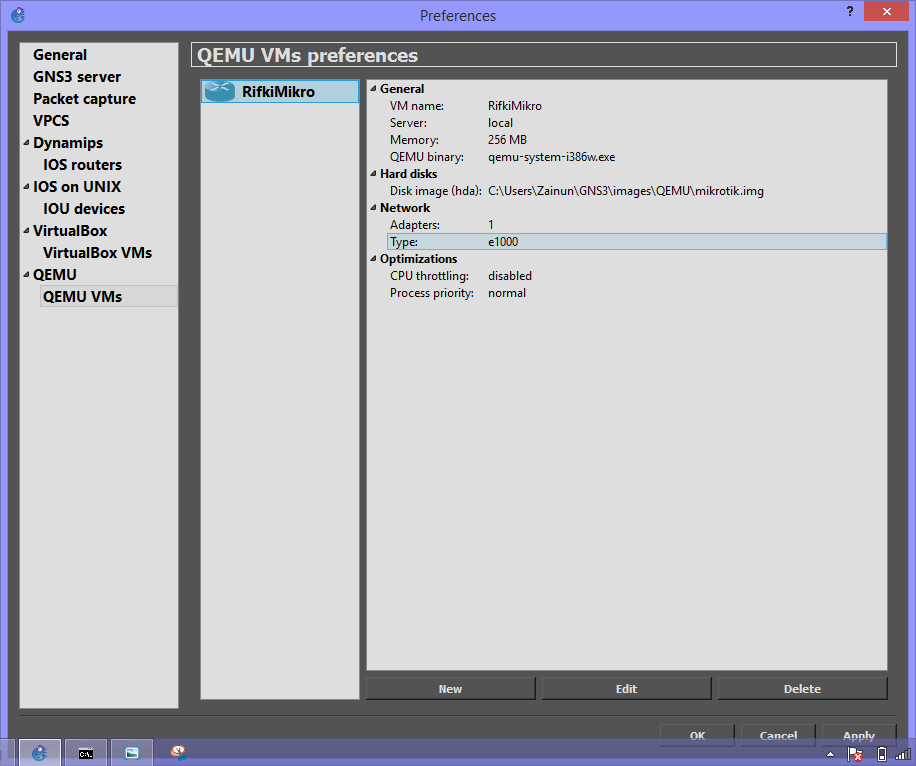
Comments